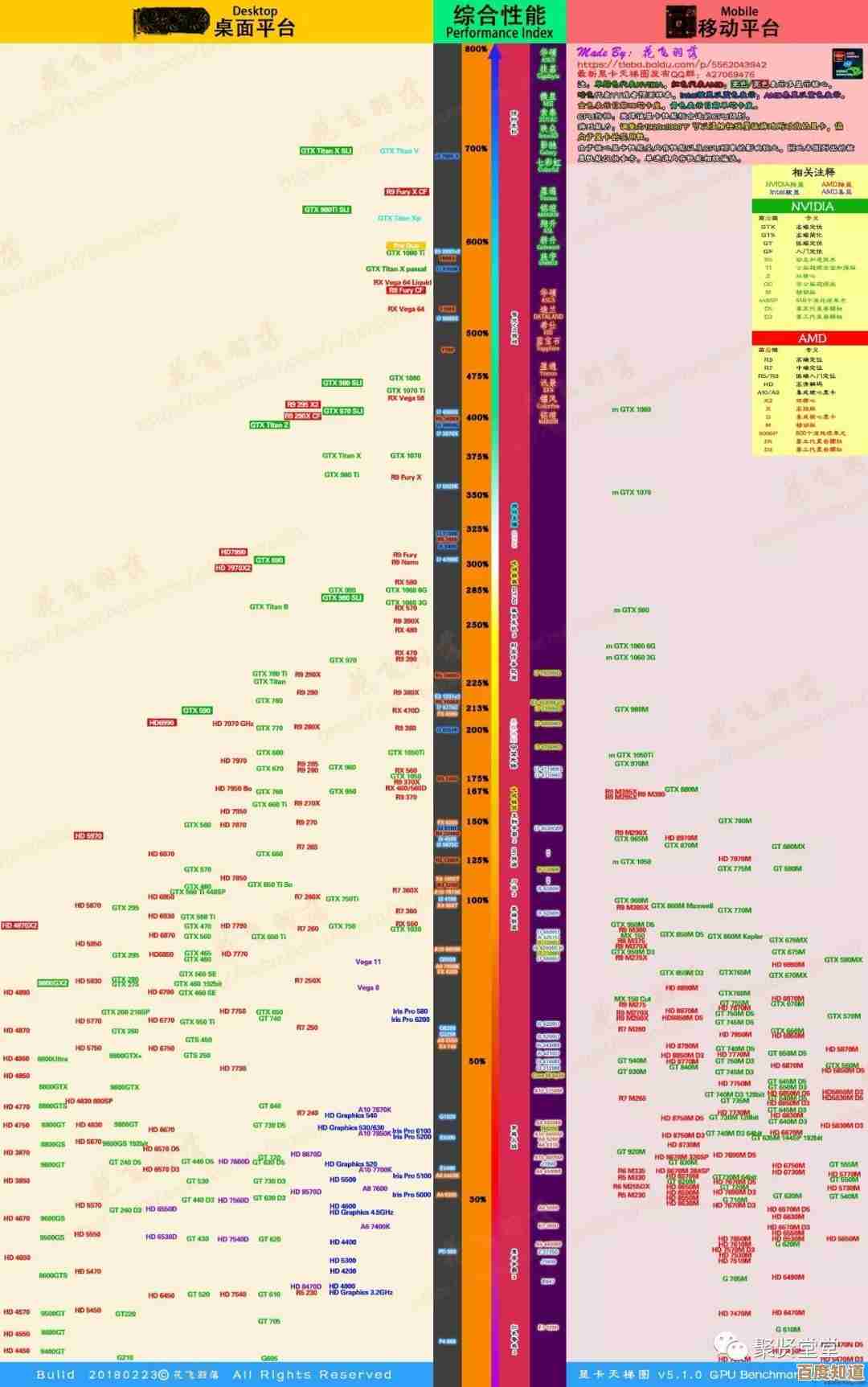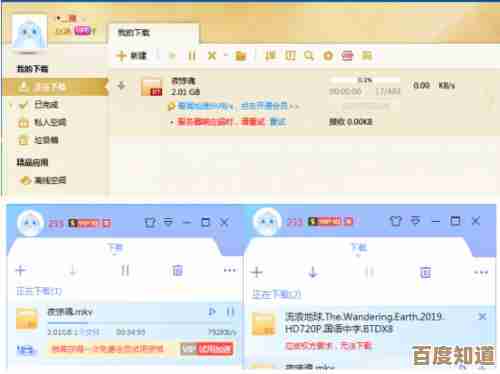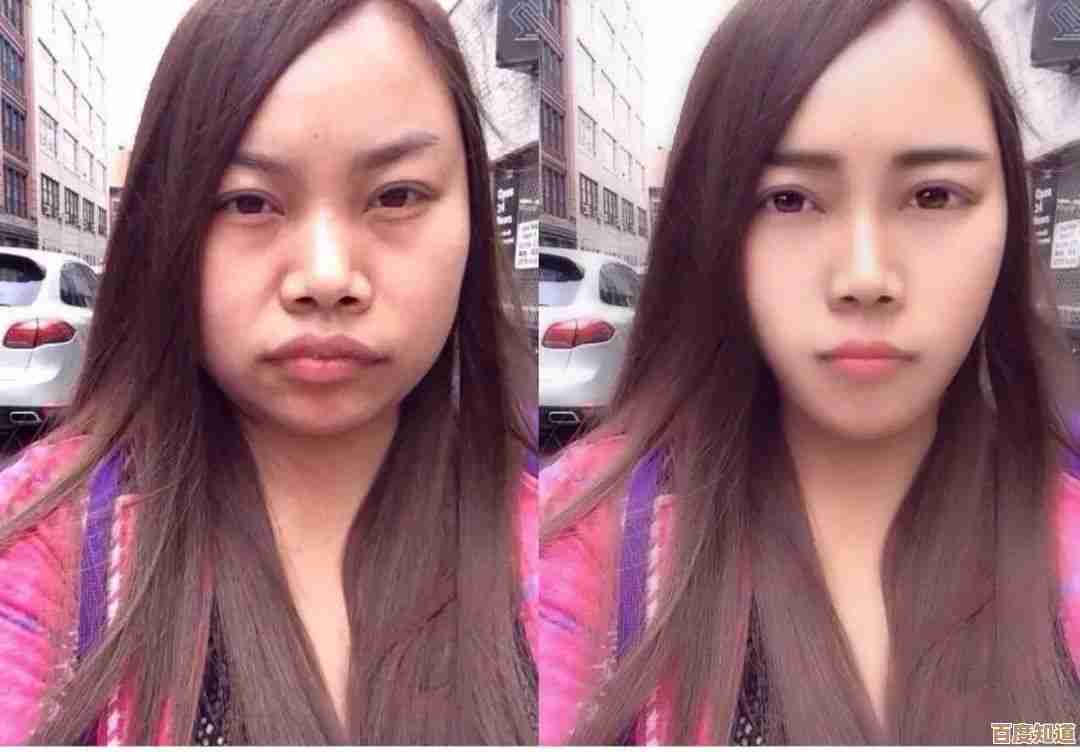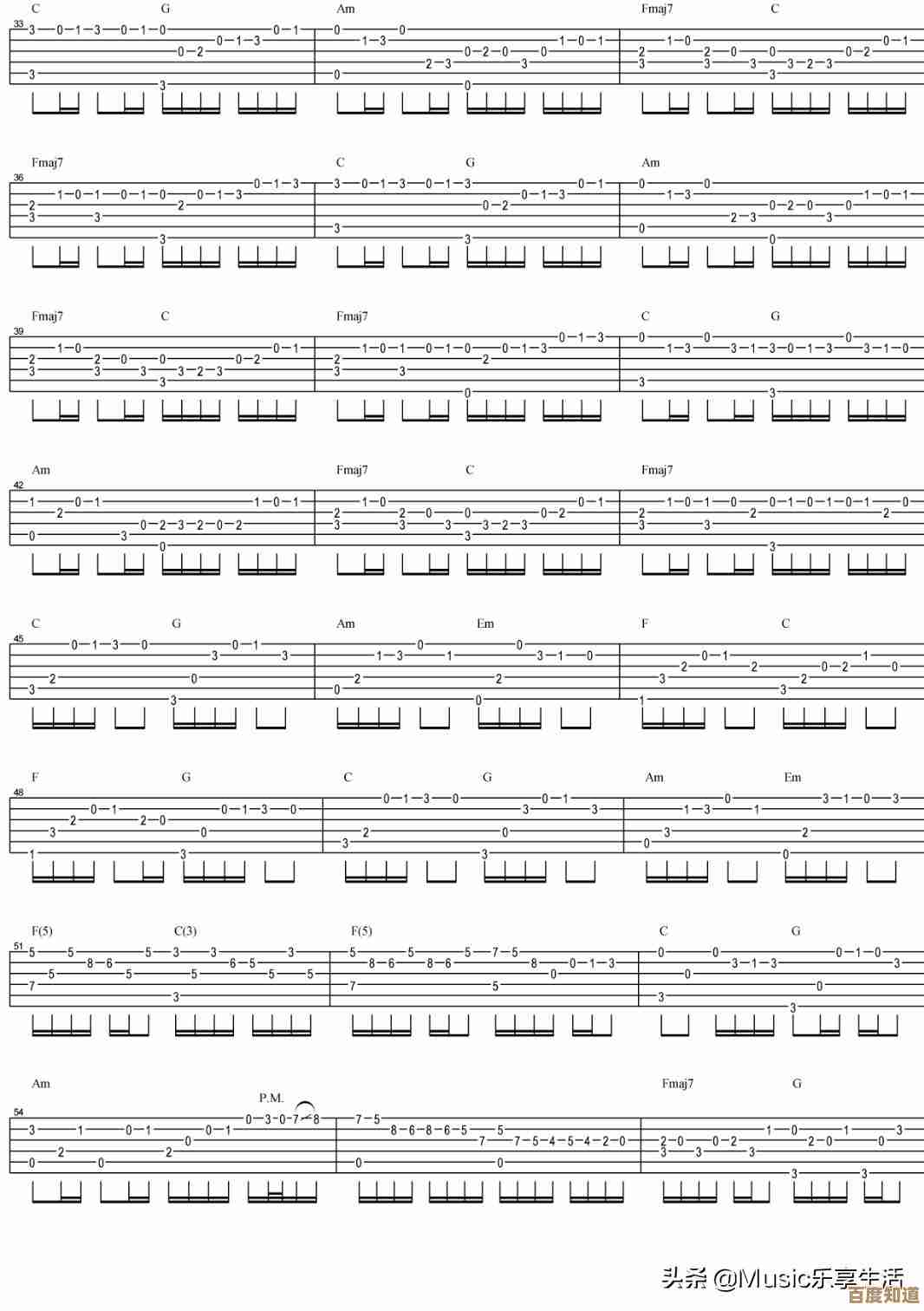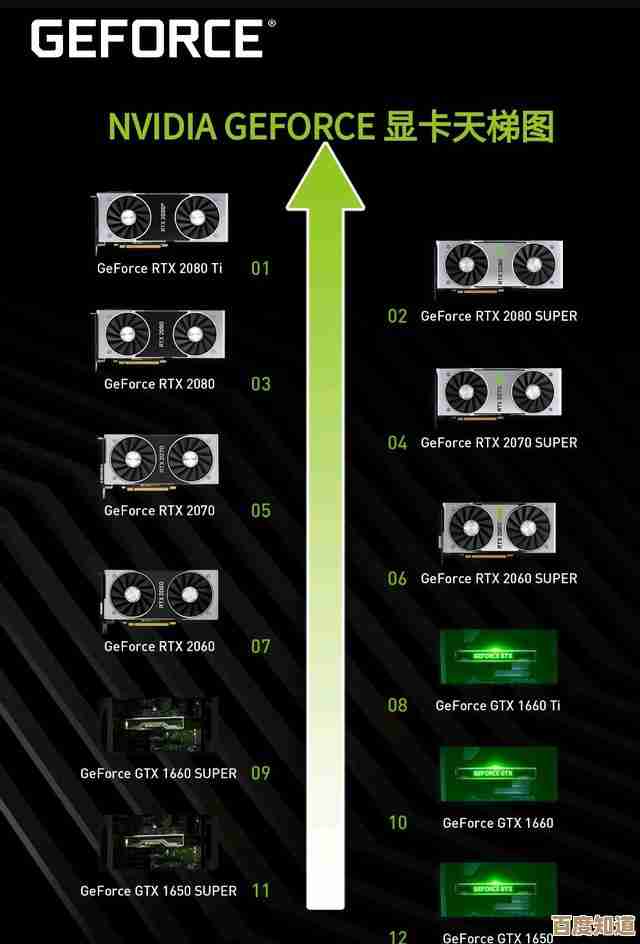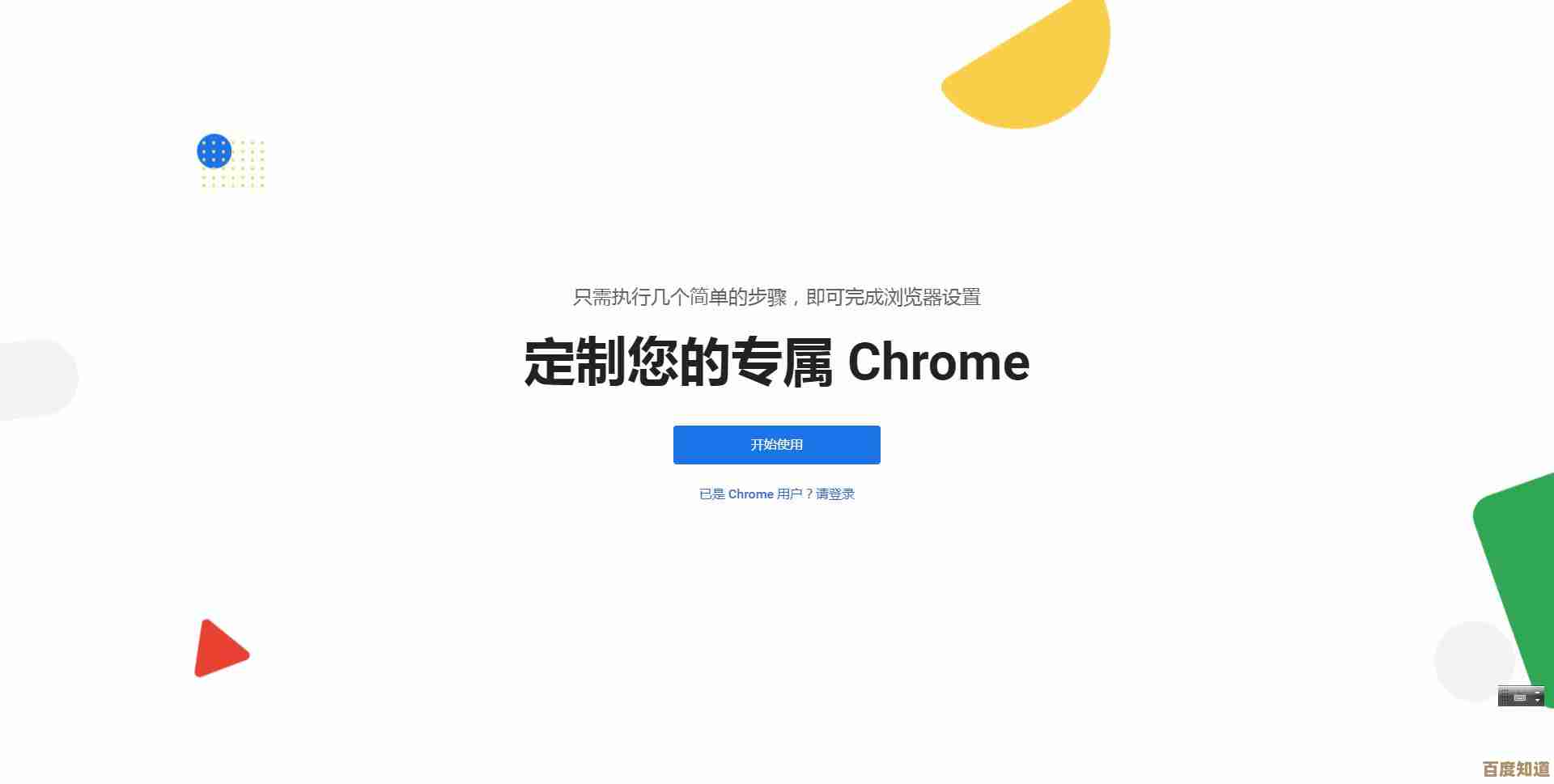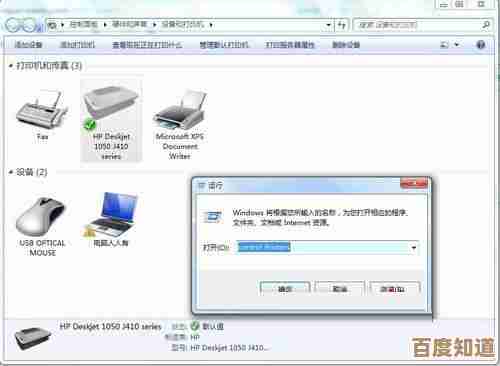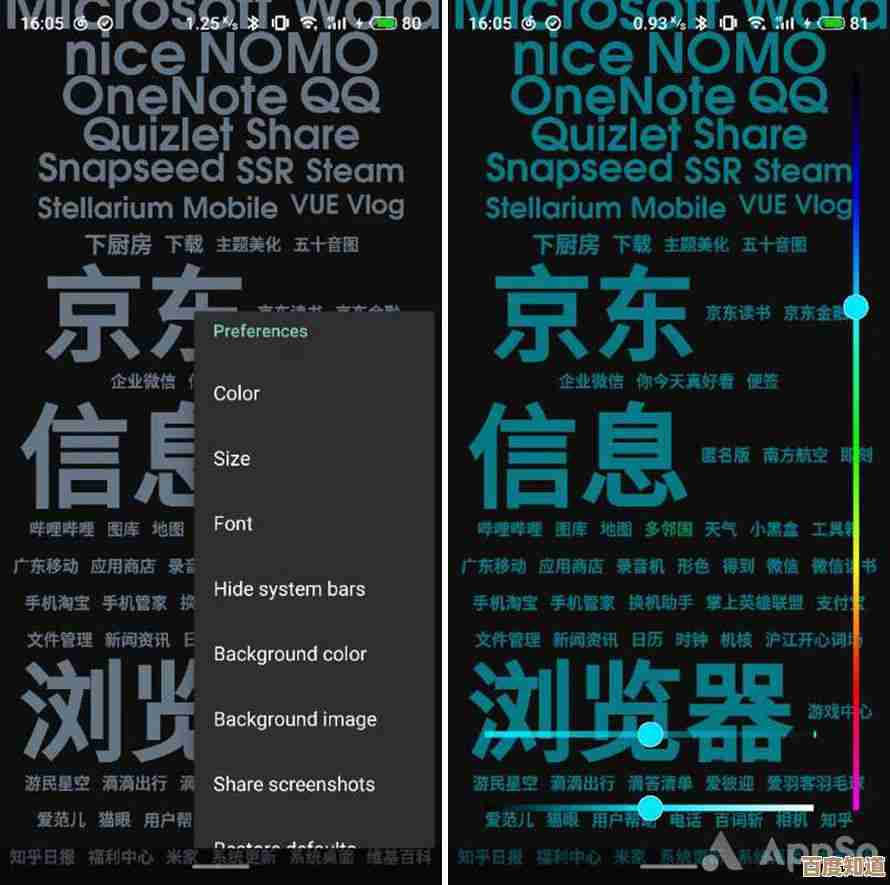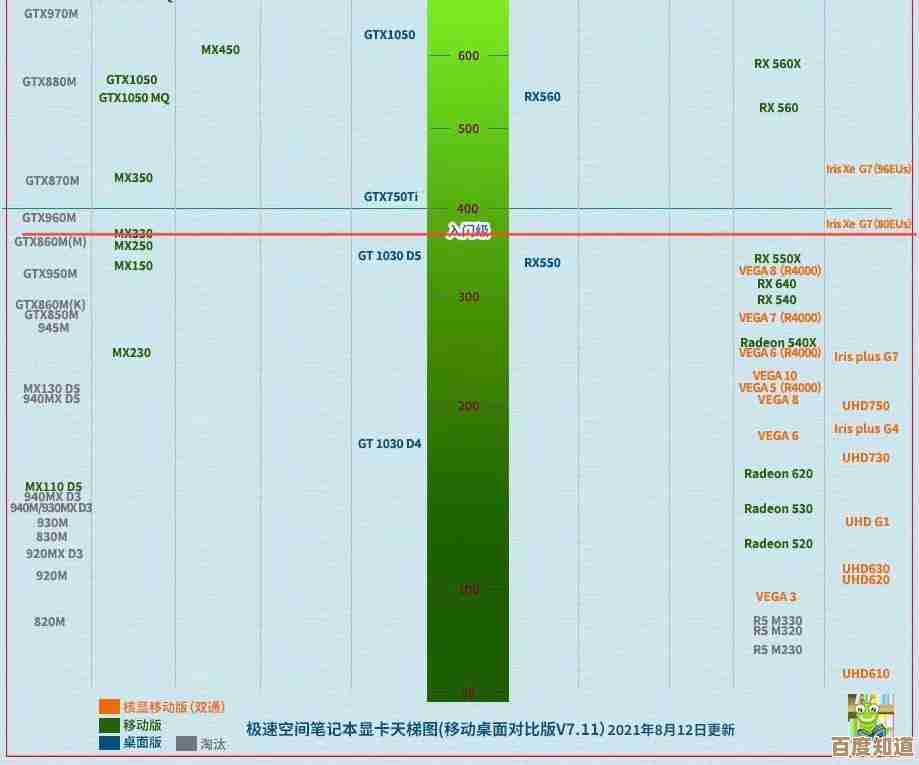电脑开机密码设置全攻略:从基础到高级的安全保护方案
- 问答
- 2025-10-25 11:21:08
- 7
哎,你说这事儿,电脑开机密码,听起来多简单啊,不就是那几个数字字母组合嘛……但真要想把它弄得跟铜墙铁壁似的,里头门道可多了去了,我有个朋友,前阵子密码设成他家猫的名字加上生日,结果笔记本在咖啡馆被人顺走,不到半小时,社交账号全被翻了个底儿掉,那感觉,就像是你精心藏好的日记本被摊开在广场上,别提多糟心了。
所以啊,咱们今天就不聊那些干巴巴的教程了,随便唠唠怎么把这第一道门守好,从最基础的,到一些你可能都没想过的“邪门”招数。
第一步:别再用“123456”了,求你了!
这真不是开玩笑,你知道每年统计的最常用密码榜单上,这几位老面孔有多尴尬吗?就跟用“password”当密码一样,相当于把家门钥匙挂在门把手上,还有啊,别用你名字的拼音、生日、手机号,这些信息在社交媒体上太容易找到了,黑客们搞“社会工程学”攻击,第一个试的就是这些。
那设个啥样的好呢?最好是“炖一锅杂烩”,比方说,挑一句你喜欢的歌词或者电影台词的首字母,中间再掺进去几个特殊符号和数字。“月亮代表我的心”可以变成“YlzBdWdx!1999”,这强度一下就上来了,对吧?而且你自己也容易记,不过说真的,有时候我自己输密码都会愣一下,心想“我刚才设的是这个吗?” 人脑就是这么不靠谱。
第二步:Windows Hello?脸和手指头更靠谱
如果你用的电脑比较新,支持Windows Hello或者苹果的Touch ID,那我强烈建议你试试,这玩意儿的好处是,你没法儿“忘记”你的脸或者指纹(除非……发生了特别的事故),解锁速度也快,“哔”一下就好了,比吭哧吭哧敲密码优雅多了。
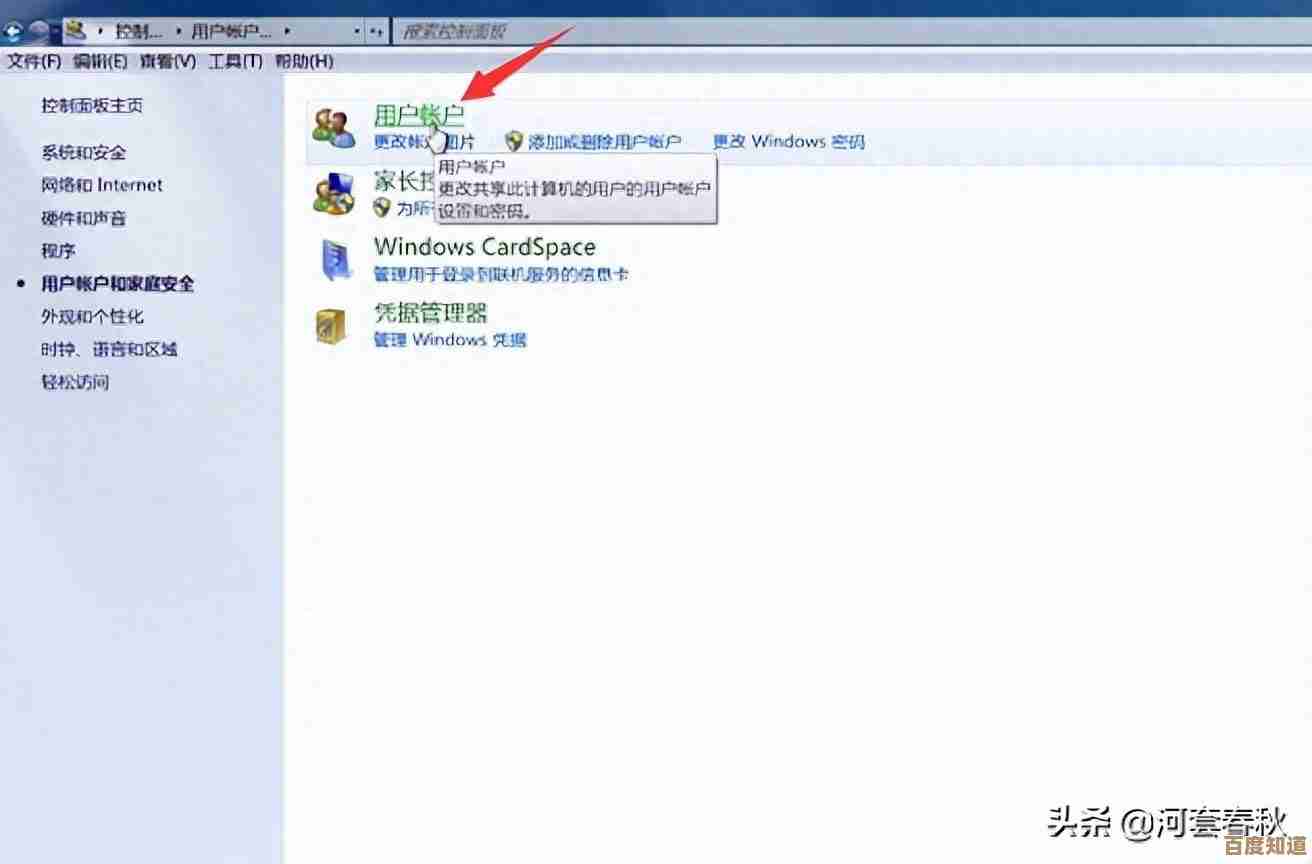
但这里有个小插曲,我得说说,有一次我早上没睡醒,头发乱得像鸟窝,戴着框架眼镜,凑到摄像头前,它居然没认出我!当时我就懵了,反复试了几次都不行,最后只好灰溜溜地用了备用的PIN码,所以你看,再高级的技术也有犯傻的时候,不能全指望它,备用方案一定要有。
第三步:BIOS/UEFI密码,给小偷的“惊喜大礼包”
这个就有点硬核了,简单说,就是在电脑还没进入Windows系统之前,就先设一道关卡,就算别人把你硬盘拆下来装到别的电脑上,或者想用U盘启动来破解,都会被这道密码拦住,设置方法嘛……一般在开机时狂按F2、Delete或者F12(因电脑而异,真是个迷)进入一个蓝屏的界面,在里面找到“Set User Password”之类的选项。
这个密码千万千万不能忘!忘了的话,麻烦就大了,可能得找专业人士才能解决,甚至要返厂,我当初设这个的时候,紧张得手心里都是汗,还把密码写在了一张纸条上,塞进了一个我自己都觉得很难找到的抽屉深处……这算不算一种讽刺?

第四步:全盘加密,最后的“堡垒”
如果说前面几步是锁好了房门和窗户,那全盘加密就相当于把整个房子都用钢筋混凝土封了起来,像Windows自带的BitLocker(专业版以上才有),或者第三方工具,能把整个硬盘的数据都变成一堆乱码,没有正确的密钥(比如一串超级长的恢复密钥),就算硬盘被拿走了,里面的东西也只是一堆废料。
这个功能打开后,你几乎感觉不到它的存在,用起来和平时一样,但它的保护是实实在在的,只是……只是你得把那串长得吓人的恢复密钥保管好,最好是打印出来,和房产证、户口本这些重要文件放一起,别只存在电脑里,那不就成死循环了嘛。
最后啰嗦两句
安全这件事,没有百分之百的完美,它更像是一场博弈,你在增加安全性的同时,往往也会牺牲一些便利性,比如密码设得太复杂,自己忘了就是大麻烦;依赖生物识别,又可能遇到我那种“颜值滑坡”它就不认的尴尬。
找到那个平衡点最重要,至少,咱们得先迈出第一步,别再让“123456”守护你那些珍贵的工作文件、私人照片和小心思了,对吧?毕竟,谁也不想自己的数字生活,变得像没锁门的空房子一样,好了,就说到这儿,希望对你有点启发,我得去把我的密码纸条换个地方藏了……总觉得上次藏的地方不够安全。
本文由水靖荷于2025-10-25发表在笙亿网络策划,如有疑问,请联系我们。
本文链接:http://www.haoid.cn/wenda/43579.html